Blocco appunti di OneNote per la classe è un'app che semplifica la configurazione di OneNote in una classe. Questa app crea un blocco appunti della classe, che include tre tipi di blocchi appunti secondari:
-
Blocchi appunti degli studenti : blocchi appunti privati condivisi tra ogni docente e i singoli studenti. I docenti possono accedere a questi blocchi appunti in qualsiasi momento, ma gli studenti non possono vedere i blocchi appunti degli altri studenti.
-
Raccolta contenuto : blocco appunti usato da docenti per condividere i materiali dei corsi con gli studenti. I docenti possono aggiungere e modificare i materiali, ma per gli studenti il blocco appunti è di sola lettura.
-
Spazio di collaborazione : blocco appunti in cui gli studenti e i docenti della classe possono condividere, organizzare e collaborare.
Inoltre, è stato rilasciato il componente aggiuntivo Blocco appunti per la classe, uno strumento che migliora l'efficienza del blocco appunti per la classe per i docenti. Questo componente aggiuntivo è disponibile gratuitamente per tutti gli utenti di OneNote 2013 e 2016 per Windows. Per altre informazioni, vedere Componente aggiuntivo Blocco appunti per la classe per OneNote per Windows.
Cosa serve
-
Un abbonamentoMicrosoft 365 education che include OneDrive for Business. In caso di dubbi sull'abbonamento sottoscritto, contattare l'amministratore IT.
-
Un account aziendale per se stessi (il docente) con le autorizzazioni per usare l'app Blocco appunti di OneNote per la classe per creare i blocchi appunti della classe.
-
Gli studenti devono avereMicrosoft 365 account dell'organizzazione.
Per iniziare
Avviare Blocco appunti di OneNote per la classe
-
Seleziona l'icona di avvio delle app

-
Selezionare Blocco appunti della classe.
Creare un blocco appunti della classe
Aggiungere un altro docente al blocco appunti della classe
Aggiungere o rimuovere docenti in Blocco appunti per la classe per OneNote
Aggiungere studenti al blocco appunti della classe
Aggiungere studenti a un blocco appunti della classe in OneNote
Gestione dei blocchi appunti della classe
Per gestire altre funzionalità per i blocchi appunti della classe, fare clic sul pulsante Gestisci blocchi appunti della procedura guidata per i blocchi appunti della classe.
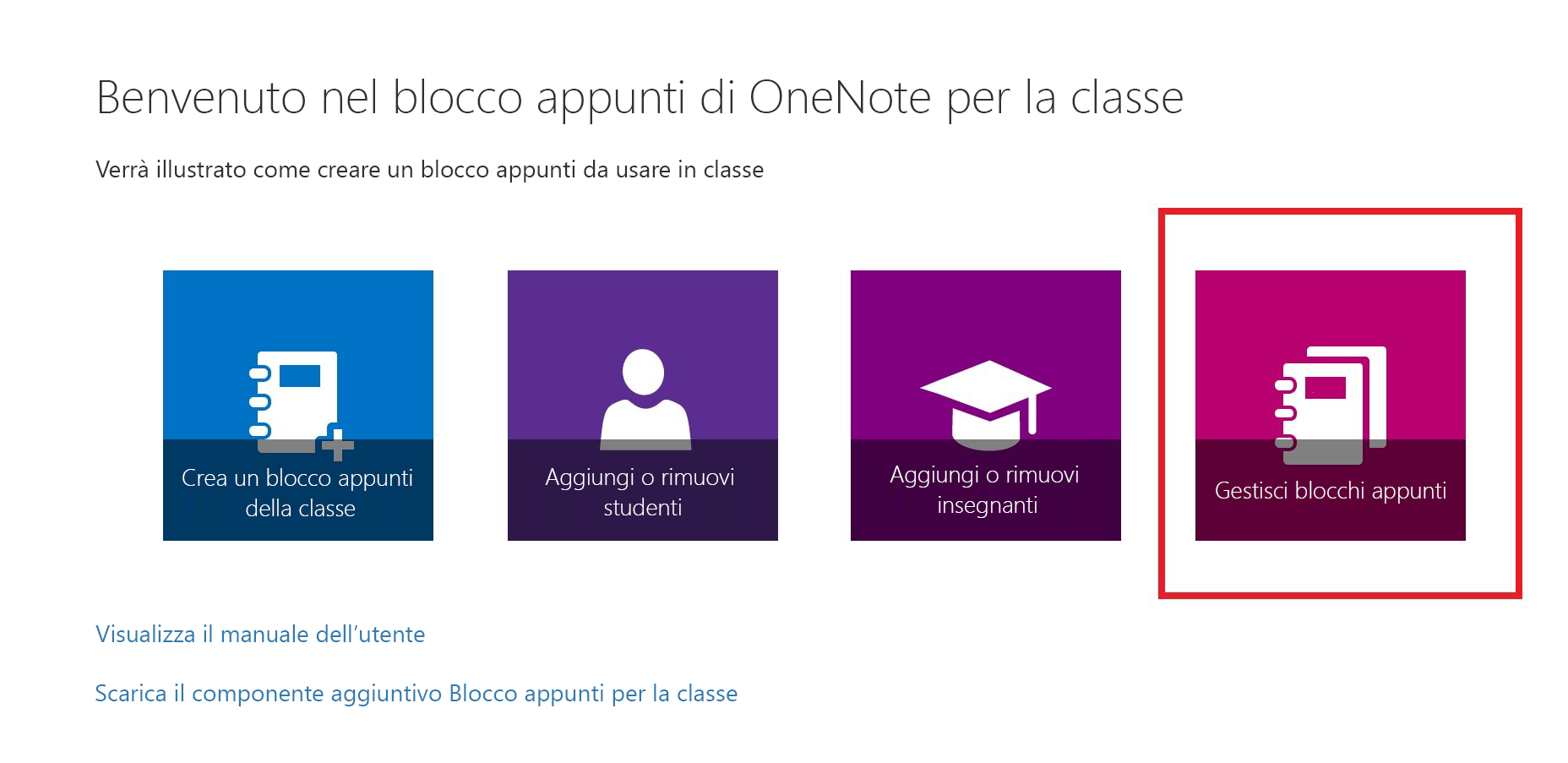
Viene visualizzata una pagina che mostra tutti i blocchi appunti della classe creati dall'utente e le informazioni per personalizzarli.
Le opzioni disponibili includono:
-
Rinominare le sezioni degli studenti : per rinominare le sezioni degli studenti, selezionare l'icona della matita e quindi digitare il nuovo nome della sezione. Assicurarsi di selezionare Salva dopo aver rinominato le sezioni degli studenti.
-
Aggiunta di sezioni di studenti : per distribuire una nuova sezione a tutti gli studenti, selezionare Aggiungi sezione. Assicurarsi di selezionare Salva dopo l'aggiunta delle sezioni degli studenti.
-
Abilitazione del gruppo di sezioni Teacher-Only : il gruppo di sezioni Teacher-Only è uno spazio privato in cui solo i docenti possono vedere cosa c'è all'interno. Per aggiungere un gruppo di sezioni Solo per insegnante al blocco appunti della classe, fare clic su Abilita il gruppo di sezioni Solo per insegnante. Anche gli altri docenti che hanno accesso al blocco appunti della classe potranno accedere al gruppo di sezioni Teacher-Only, ma gli studenti non possono vedere nulla qui.
-
Blocco dello spazio di collaborazione : se si abilita questa opzione, lo spazio di collaborazione viene modificato in sola lettura e gli studenti non possono modificare il contenuto. È possibile alternare l'interruttore tra bloccato o sbloccato in qualsiasi momento.
-
Apertura del blocco appunti della classe : selezionare Apri per aprire il blocco appunti della classe.
-
Condividere un collegamento al blocco appunti della classe: per inviare un collegamento al blocco appunti alla classe, selezionare e copiare il testo nella casella Collegamento e quindi incollarlo in un messaggio di posta elettronica.
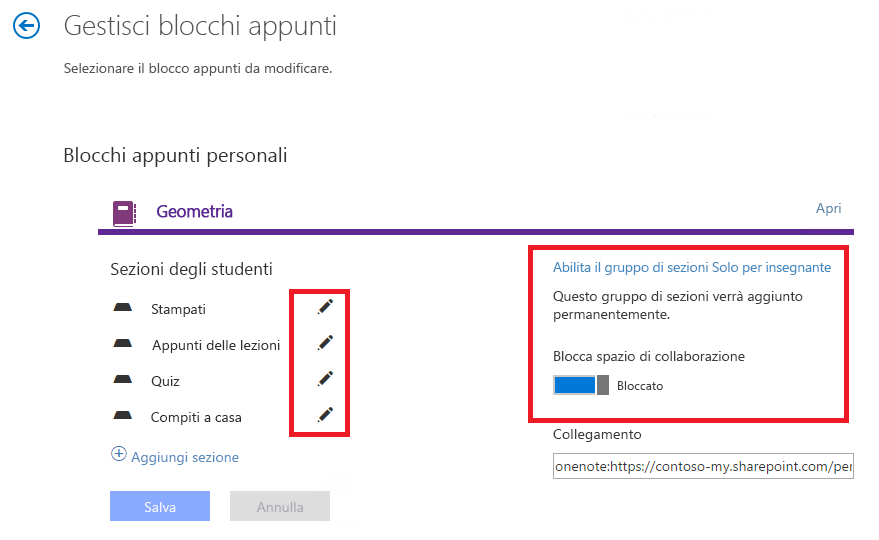
Aiutare gli studenti a trovare il blocco appunti della classe
Risoluzione dei problemi
Risolvere i problemi del blocco appunti per la classe
L'icona di avvio delle app non mostra l'icona di avvio del blocco appunti di OneNote per la classe. Qual è il problema?
Provare le operazioni seguenti:
-
Assicurarsi di avere una delle licenze seguenti:
-
Office 365 Education per istituti di istruzione
-
Office 365 A1 Plus PLUS per istituti di istruzione
-
Microsoft 365 Iscrizione individuale per istituti di istruzione
-
Office 365 A1 per istituti di istruzione
-
Microsoft 365 Piano A2 per istituti di istruzione
-
Office 365 A3 per istituti di istruzione
-
Microsoft 365 Piano A4 per istituti di istruzione
-
SharePoint (Piano 1) per istituti di istruzione
-
SharePoint (Piano 2) per istituti di istruzione
-
Office Professional Plus per istituti di istruzione
-
Office Web Apps (Piano 1) per istituti di istruzione
-
Office Web Apps (Piano 2) per istituti di istruzione
-
-
Verificare che l'app Blocco appunti di OneNote per la classe non sia disabilitata nel portale di amministrazione:
-
Aprire l'icona di avvio delle app

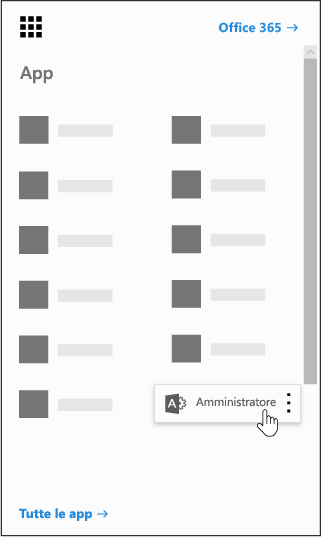
-
Nel riquadro di spostamento sinistro, in Amministrazione, selezionare SharePoint.
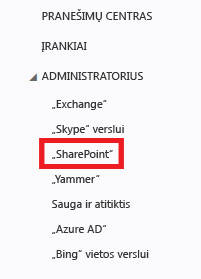
-
Nella schermata successiva, nel riquadro di spostamento sinistro, selezionare Impostazioni.
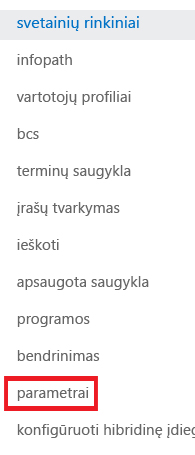
-
Verificare che la voce Blocco appunti di OneNote per la classe sia impostata su Mostra.

-
-
Se dopo aver seguito i passaggi precedenti non viene ancora visualizzata l'icona del blocco appunti di OneNote per la classe, è possibile inviare un ticket di supporto a https://aka.ms/EDUSupport.










